

|
U盘,全称USB闪存盘,英文名“USB flash disk”。 它是一种使用USB接口的无需物理驱动器的微型高容量移动存储产品,通过USB接口与电脑连接,实现即插即用。U盘连接到电脑的USB接口后,U盘的资料可与电脑交换。而之后生产的类似技术的设备由于朗科已进行专利注册,而不能再称之为“优盘”,而改称“U盘”。后来,U盘这个称呼因其简单易记而因而广为人知,是移动存储设备之一。现在市面上出现了许多支持多种端口的U盘,即三通U盘(USB电脑端口、iOS苹果接口、安卓接口)。 当前位置 > 主页 > 文章中心 >
WIN7如何去掉磁盘写保护发表时间:2015-01-13 20:31 浏览:次
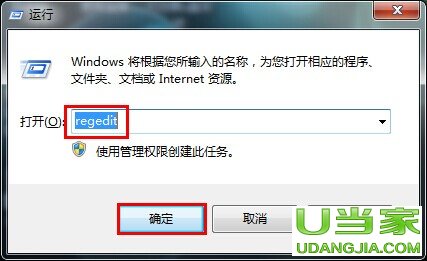 2. 进入注册表编辑器后我们依次找到:HKEY_LOCAL_MACHINE\SYSTEM\CurrentControlSet\Control\StorageDevicePolicies 如下图所示 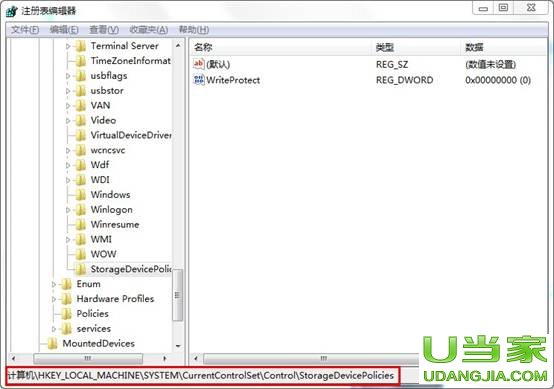 3. 在右侧窗口中找到“ WriteProtect ”表,双击打开WriteProtect将数值数据改为“0”结束操作。如下图所示 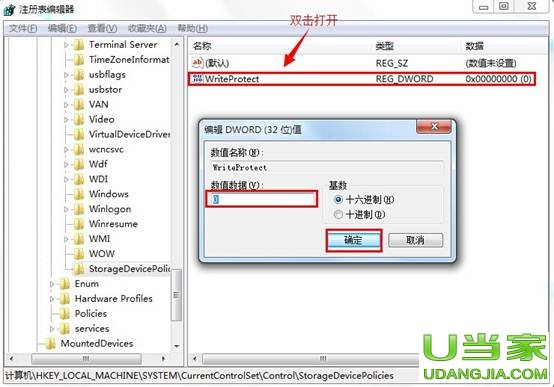 4.以上的解决方法没有解决问题的用户,可以继续设置以下的步骤。进入“计算机”找到移动磁盘盘符,右键选择属性。如下图所示 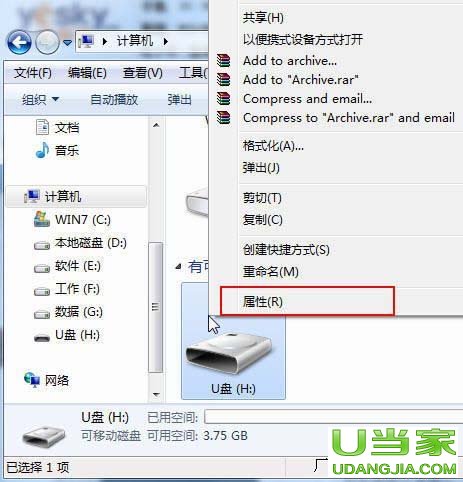 5.在打开的属性窗口,切换到硬件项,点击打开属性(R)。如下图所示 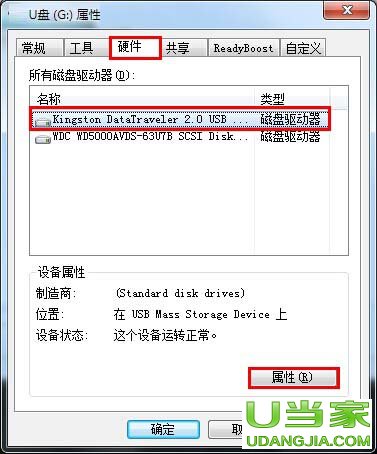 6.在打开的窗口中,我们选择“更好的性能(B)”点击确定保存退出。如下图所示 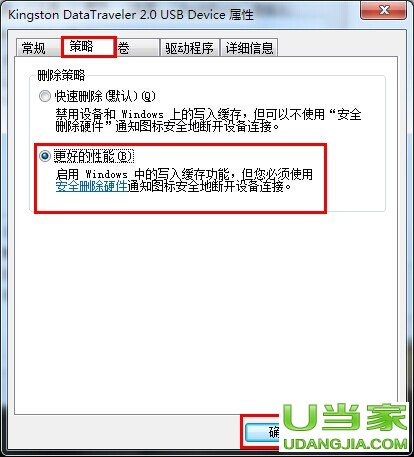 经过以上步骤磁盘被写保护基本就可以得到解决。 下一篇:任务栏输入法不见了怎么办
上一篇:Win7蓝牙耳机怎么连接电脑
U盘最大的优点就是:小巧便于携带、存储容量大、价格便宜、性能可靠。 |
温馨提示:喜欢本站的话,请收藏一下本站!